Aktualisiert April 2024: Erhalten Sie keine Fehlermeldungen mehr und verlangsamen Sie Ihr System mit unserem Optimierungstool. Hol es dir jetzt unter diesen Link
- Laden Sie das Reparaturtool hier.
- Lassen Sie Ihren Computer scannen.
- Das Tool wird dann deinen Computer reparieren.
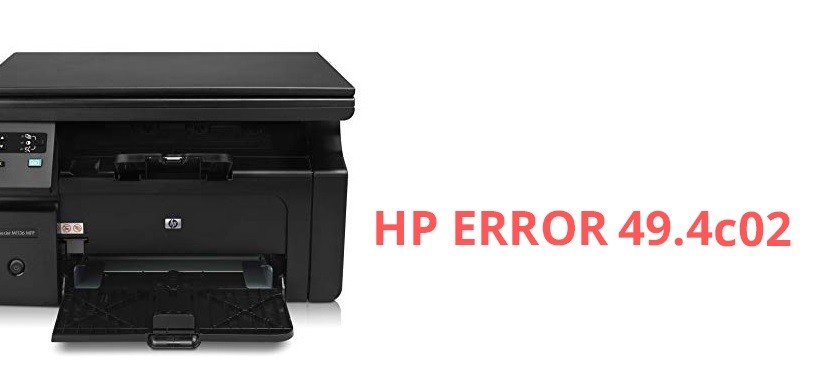
Der Druckerfehler HP 49.4c02 ist der häufigste Fehler bei HP-Benutzern. Dieser Fehler unterbricht die auf dem Drucker ausgeführten Aufgaben. Die Ursache dieses Fehlers sind in den meisten Fällen Druckaufträge, die sich in der Warteschlange befinden. Benutzer können den Fehler einfach beheben, indem sie Druckaufträge in der Warteschlange löschen.
Was verursacht den Druckfehler HP 49.4co2?

- Eine instabile Wi-Fi-Verbindung.
- Dem HP-Drucker werden mehrere Druckaufträge zugewiesen.
- Auf dem Zieldrucker ist eine veraltete Firmware-Version installiert.
Wie behebt man den Druckerfehler HP 49.4c02?
Aktualisierung vom April 2024:
Sie können jetzt PC-Probleme verhindern, indem Sie dieses Tool verwenden, z. B. um Sie vor Dateiverlust und Malware zu schützen. Darüber hinaus ist es eine großartige Möglichkeit, Ihren Computer für maximale Leistung zu optimieren. Das Programm behebt mit Leichtigkeit häufig auftretende Fehler, die auf Windows-Systemen auftreten können – ohne stundenlange Fehlerbehebung, wenn Sie die perfekte Lösung zur Hand haben:
- Schritt 1: Laden Sie das PC Repair & Optimizer Tool herunter (Windows 10, 8, 7, XP, Vista - Microsoft Gold-zertifiziert).
- Schritt 2: Klicken Sie auf “Scan starten”, Um Windows-Registrierungsprobleme zu finden, die PC-Probleme verursachen könnten.
- Schritt 3: Klicken Sie auf “Repariere alles”Um alle Probleme zu beheben.
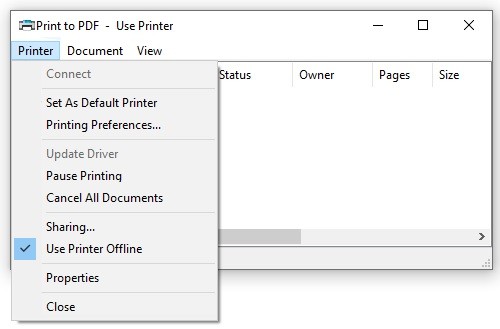
Entfernen Sie die Druckwarteschlange
- Geben Sie „Geräte und Drucker“ in das Suchfeld ein und wählen Sie „Geräte und Drucker“ aus der Liste der besten Übereinstimmungen aus.
- Doppelklicken Sie auf einen installierten Drucker und klicken Sie auf Warteschlange öffnen.
- Klicken Sie im Popup-Fenster im oberen Menü auf den Drucker und wählen Sie Alle Dokumente stornieren.
PDF als Bild drucken
- Befolgen Sie die Schritte in Lösung 1, um die Druckwarteschlange zu löschen und den Drucker neu zu starten.
- Öffnen Sie die PDF-Datei, die Sie drucken möchten, und halten Sie die Tasten Windows + P gedrückt, öffnen Sie das Fenster Drucken und klicken Sie dann auf Erweitert.
- Aktivieren Sie das Kontrollkästchen Als Bild drucken und klicken Sie dann auf OK.
- Sie können das Dokument dann drucken und prüfen, ob der Fehler HP 49.4 c02 behoben wurde.
Erweiterte Druckfunktionen deaktivieren
- Öffnen Sie die Druckwarteschlange, indem Sie mit der rechten Maustaste auf das Druckersymbol in der unteren rechten Ecke klicken.
- Wählen Sie im oberen Menü Drucker -> Druckeinstellungen.
- Klicken Sie auf die Registerkarte Erweitert, erweitern Sie die Kategorie Dokumentoptionen und ändern Sie den Status Erweiterte Druckfunktionen auf Aus.
- Sie können dann überprüfen, ob der HP 4250 Service Error 49.4c02 verschwunden ist.
Expertentipp: Dieses Reparaturtool scannt die Repositorys und ersetzt beschädigte oder fehlende Dateien, wenn keine dieser Methoden funktioniert hat. Es funktioniert in den meisten Fällen gut, wenn das Problem auf eine Systembeschädigung zurückzuführen ist. Dieses Tool optimiert auch Ihr System, um die Leistung zu maximieren. Es kann per heruntergeladen werden Mit einem Klick hier
Häufig gestellte Fragen
Wie behebt man Fehler 49.4c02?
- Löschen Sie alle Jobs in der Druckwarteschlange.
- Drucken Sie eine Testseite.
- Deaktivieren Sie erweiterte Druckfunktionen.
- Stellen Sie sicher, dass Sie die Schriftart Franklin Gothic Book verwenden.
- Firmware und Firmware-Update.
- Wenden Sie sich an Ihren Druckerhersteller.
Wie lösche ich den Fehlercode auf meinem HP-Drucker?
- Trennen Sie das Netzkabel vom Drucker.
- Trennen Sie das Netzkabel von der Stromquelle.
- Warten Sie 60 Sekunden.
- Schließen Sie das Netzkabel wieder an die Steckdose und den Drucker an.
Warum erhalte ich eine Fehlermeldung auf meinem HP-Drucker?
Dies liegt normalerweise an Problemen mit dem Druckertreiber oder Kabel. Wenn Sie den Drucker aus- und wieder einschalten, sollte die Fehlermeldung verschwinden. Die Fehlermeldung kann durch ein Hardwareproblem verursacht werden. Versuchen Sie zunächst, den Drucker zurückzusetzen, und setzen Sie dann die Tonerkartusche erneut ein, wenn das Problem weiterhin besteht.


